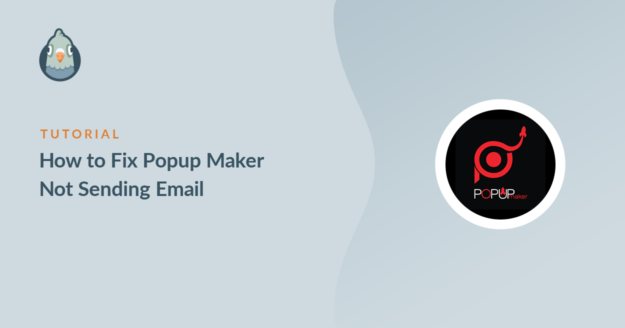Resumo da IA
O Popup Maker não está enviando e-mails do seu site?
Os e-mails do Popup Maker são importantes porque podem ser de formulários de pesquisa ou assinaturas de boletins informativos. Os e-mails de feedback de seus clientes podem ajudá-lo a identificar problemas e corrigi-los com prioridade para evitar perdas.
Neste guia, mostraremos como corrigir o problema de envio de e-mail no Popup Maker usando um plug-in SMTP.
Corrija seus e-mails do Criador de Popups agora
Por que você não está recebendo e-mails do Popup Maker?
Você não está recebendo e-mails do Popup Maker porque o seu servidor de hospedagem pode não estar configurado para enviar e-mails.
O WordPress usa o PHP wp_mail() para enviar e-mails do site. Essa não é uma opção confiável e depende da configuração do servidor.
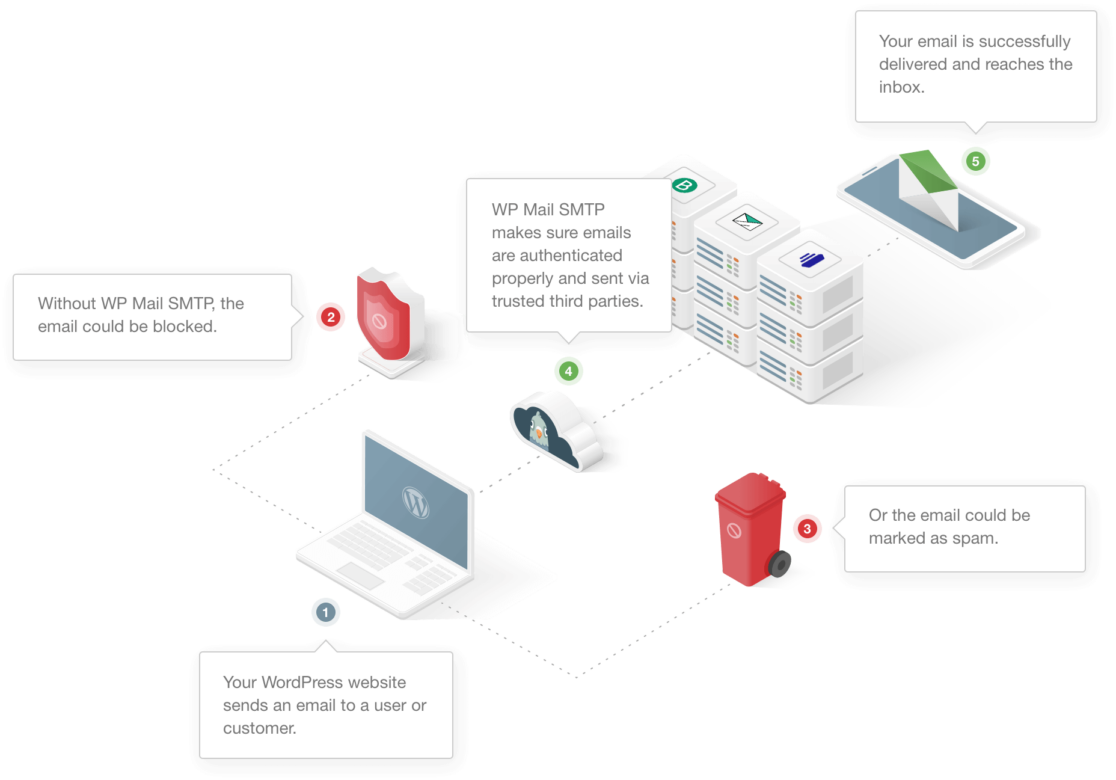
Alguns servidores de hospedagem limitam o uso de serviços de e-mail, enquanto outros o desativam completamente para evitar abusos no servidor.
Você pode estar usando plugins diferentes para criar formulários no Popup Maker. Se o plug-in não for compatível com o Popup Maker, os e-mails enviados por ele não chegarão à caixa de entrada correta.
Outro motivo é que o WordPress, por padrão, usa o endereço de e-mail ([email protected]) para enviar todos os e-mails do site. Esse não é um endereço de e-mail real e a maioria dos aplicativos clientes de e-mail, como o Gmail, sabe disso. Por isso, os e-mails de tais endereços acabam na pasta de spam.
Agora que entendemos um pouco mais sobre como funciona o e-mail do WordPress, vamos analisar especificamente os problemas com o Popup Maker que não envia e-mails.
Como corrigir o criador de pop-ups que não está enviando e-mails
Neste artigo
1. Verifique se você tem o mesmo formulário na página e no popup
Talvez você tenha criado um formulário usando um plug-in de formulário de contato para coletar informações sobre seus visitantes. Geralmente, cada um desses formulários tem um ID exclusivo. Por exemplo, no WPForms, você pode ver o ID do formulário em seu shortcode.
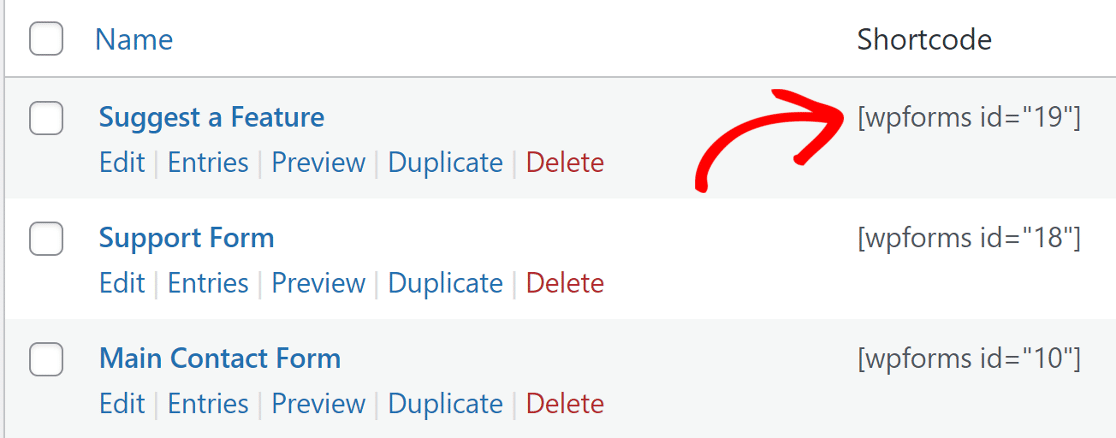
A maioria dos plug-ins de formulário de contato não permite que dois formulários com o mesmo ID sejam executados na mesma página. Se você adicionou um formulário a uma página e depois adicionou um formulário com o mesmo ID a um pop-up para ser exibido na mesma página, o formulário não funcionará.
Se você tiver um formulário desse tipo, poderá criar um formulário duplicado com os mesmos campos e adicionar um à página e o outro ao pop-up.
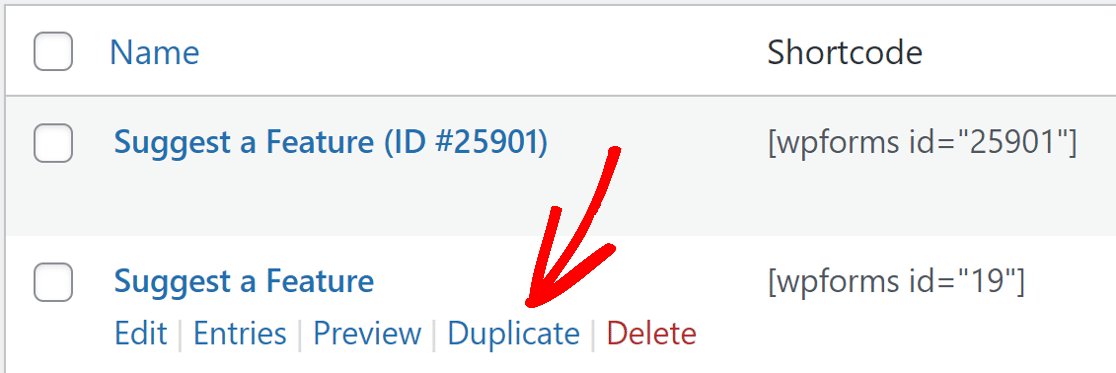
Dessa forma, cada um dos formulários terá IDs exclusivos e funcionará bem na mesma página.
2. Verifique as configurações do formulário de contato
O Popup Maker tem um construtor de formulários muito básico com campos limitados. Você pode usar um plugin de formulário de contato de terceiros, como o WPForms, para adicionar um formulário ao Popup Maker.

Os e-mails de seu site podem não chegar se o plug-in de formulário em seu site não estiver configurado corretamente. Às vezes, isso pode ocorrer devido a um problema de conflito entre os plug-ins.
Cada plugin de formulário funciona de forma diferente. Neste blog, abordamos a questão da capacidade de entrega de e-mail de vários plug-ins de formulário de contato populares.
Se você usar algum dos itens da lista, clique no link abaixo e siga as etapas:
- WPForms
- Formulário de contato 7
- Formulários Ninja
- Formulários de gravidade
- Formulário de contato do Jetpack
- Formas formidáveis
- Formulário de contato da BestWebSoft
- Formulário de contato Getwid
- Forminador
- HappyForms
- Formulários WP Fluent
Depois de definir as configurações corretas para o formulário de contato, volte para este guia e siga as etapas para instalar o plug-in WP Mail SMTP.
3. Instale o plug-in SMTP do WP Mail
O WP Mail SMTP é o melhor plugin de SMTP para WordPress. Em vez de depender do seu serviço de hospedagem, ele conecta seu site a um serviço de e-mail externo.
Isso adiciona uma autenticação importante aos seus e-mails e os ajuda a chegar à caixa de entrada correta.
Instalar o plug-in
Para começar, acesse sua conta do WP Mail SMTP e, na guia Downloads, clique no botão laranja para baixar a versão mais recente do plug-in.

Volte para o site do WordPress e carregue o arquivo zip na página Plugins. Se precisar de ajuda com essa parte, consulte este guia que explica como instalar um plug-in do WordPress em mais detalhes.

Depois de instalar o plug-in, certifique-se de ativá-lo. Isso iniciará o Assistente de configuração em seu navegador, o que facilitará a configuração do plug-in.
Conecte seu site a um serviço SMTP
Nesta etapa, escolheremos um serviço de correio que corrigirá o problema do Popup Maker que não está enviando e-mails.
Clique no botão Let's Get Started (Vamos começar ) para começar.

O WP Mail SMTP oferece várias opções para o serviço de e-mail. O serviço que você escolher dependerá de muitos fatores. Aqui estão algumas dicas para ajudá-lo a escolher o serviço certo:
- Para sites grandes que enviam muitos e-mails diariamente, serviços de e-mail transacional como o SendLayerSMTP.com e Brevo (anteriormente Sendinblue) são ideais devido à confiabilidade que oferecem.
- Para sites de pequenas empresas ou blogs com tráfego moderado, o Gmail ou o Google Workspace é uma ótima opção. Você também pode usar um alias do Gmail para enviar e-mails do WordPress, se desejar.
- Se você já tiver acesso a um serviço SMTP, poderá escolher a opção Other SMTP e inserir as credenciais. Com o WP Mail SMTP, você pode evitar a exposição das credenciais no painel do WordPress usando constantes para proteger suas configurações de SMTP.
Vá em frente e escolha o provedor de e-mail que achar mais adequado para você.

Abra a página de documentação e siga as etapas para configurar o serviço no site do remetente.
- SendLayer
- SMTP.com
- Brevo
- Amazon SES
- Google Workspace / Gmail
- Pistola de correio
- Microsoft 365 / Outlook.com
- Carimbo do correio
- SendGrid
- SparkPost
- Zoho Mail
- Outros SMTP
Se quiser configurar vários mailers, você poderá fazê-lo nas configurações de Additional Connections (Conexões adicionais ) depois de concluir o Assistente de configuração. Em seguida, você pode selecionar uma conexão de backup e configurar o Smart Routing.
Quando você tiver configurado tudo, volte para este guia e siga as etapas abaixo.
Ativar registro de e-mail (opcional)
Na próxima etapa, o WP Mail SMTP perguntará qual recurso você deseja ativar. Por padrão, duas opções serão ativadas para você.
- Maior capacidade de entrega de e-mails
- Rastreamento de erros de e-mail
Você pode ativar os Registros detalhados de e-mail para rastrear todos os e-mails que seu site envia. Isso facilita a identificação de erros em seus e-mails.

O WP Mail SMTP também tem um widget de painel útil que exibe o registro na forma de um gráfico.

A ativação do registro de e-mail também habilitará os Relatórios completos de e-mail. Se você quiser receber uma visão geral das estatísticas mais recentes de entrega de e-mails, certifique-se de ativar também o Weekly Email Summary (Resumo semanal de e-mails).

Por fim, ative os alertas instantâneos de e-mail se quiser ser notificado quando seu site não conseguir enviar um e-mail. Você receberá uma mensagem que explica o que deu errado para que possa corrigir o problema.

Na próxima tela, há mais recursos de registro de e-mail que podem ser ativados.

Essas opções permitem que você salve todo o conteúdo dos e-mails enviados do seu site, armazene anexos de arquivos e rastreie a abertura de e-mails e os cliques em links.
Além disso, com todos os recursos de registro de e-mail ativados, você poderá:
- Exportar ou imprimir registros de e-mail
- Encaminhar e-mails
- Reenviar e-mails
- E mais
Para a etapa final, acesse sua conta do WP Mail SMTP e obtenha a chave de licença na guia Downloads. Cole-a aqui para ativar os recursos extras e as atualizações automáticas do plug-in.

É isso aí! Você fez tudo para corrigir o problema do Popup Maker que não está enviando e-mails.
Corrija seus e-mails do Criador de Popups agora
Em seguida, use o OptinMonster para geração de leads
O Popup Maker, como plugin de geração de leads, é básico e difícil de usar. Você precisa usar outros plug-ins de terceiros para utilizar seu potencial.
O OptinMonster, por outro lado, é um plug-in do WordPress especializado em geração de leads. Ele é fácil de usar e vem com um amplo conjunto de recursos.
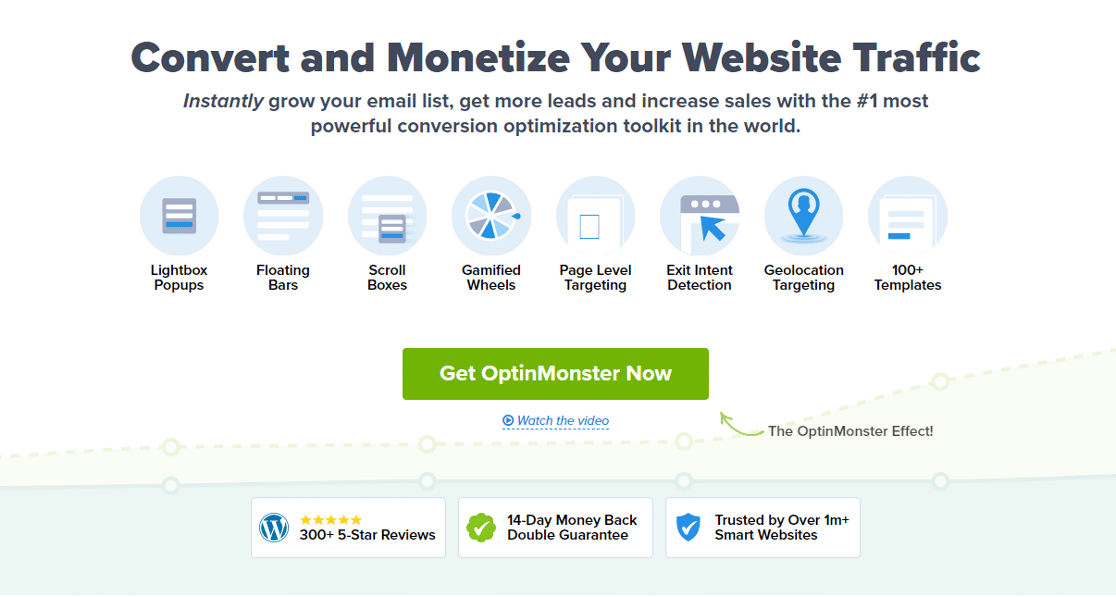
O construtor de arrastar e soltar e alguns modelos predefinidos interessantes facilitam o início das atividades para os iniciantes.
Pronto para corrigir seus e-mails? Comece hoje mesmo com o melhor plug-in de SMTP para WordPress. O WP Mail SMTP Elite inclui uma configuração completa de luva branca e oferece uma garantia de reembolso de 14 dias.
Se este artigo o ajudou, siga-nos no Facebook e no Twitter para obter mais dicas e tutoriais sobre o WordPress.